Cara Mengembalikan (Reset) Setelan Chrome ke Pengaturan Default
Cara Meneyetal Ulang Setelan Google Chrome ke Deafult - ini adalah tutorial mengembalikan atau me-reset pengaturan (settings) pada aplikasi Chrome di komputer atau laptop windows, linux & mac kembali ke kondisi awal semula seperti baru di instal. Ada banyak faktor yang membuat kamu ingin menyetel ulang setelan Chrome ke default atau standar. Diantaranya adalah karena kamu merasa performa browser chrome sudah mulai lambat dan ketika di gunakan untuk browsing, download, dll itu loading Nya terasa sangat lama. Ada juga yang mengeluhkan Chrome lemot saat hendak membuka atau mengakses sebuah halaman website / blog.
Saya juga mengalami hal tersebut dimana ketika saya browsing menggunakan browser ini dan ketika saya ketik sesuatu kata kunci di kotak pencarian google lalu kemudian menampilkan hasil pencarian dari kata kunci tersebut pada halaman google. Tapi ketika saya buka salah satu judul dari hasil pencarian yang muncul di page one dan hendak membuka halaman pada URL yang saya pilih itu tidak bisa terbuka untuk menampilkan website tersebut dan ketika saya tunggu loading hingga beberapa menit tetap saja masih loading bahkan sudah saya refresh atau reload beberapa kali namun tetap saja saya tidak dapat mengakses halaman tersebut, saya kira memang server pada website tersebut yang error, setelah saya coba copy url lalu saya paste pada Internet Explorer ternyata website tersebut dapat saya akses dan langsung terbuka tanpa loading yang lama.
Saya kira ini memang chrome pada komputer saya yang bermasalah. Yah wajar saja saya tidak pernah melakukan clean up pada browser karena takut history pencarian saya pada hilang semua. Namun setelah mengetahui malah jadi masalah kayak gini ya terpaksa saya kembalikan chrome ke pengaturan default supaya berjalan normal kembali. Berikut cara menyetel ulang setelan Chrome ke default.
Menyetel ulang setelan browser akan memengaruhi setelan di bawah ini:
1. Di komputer, buka Chrome.
2. Klik tombol menu utama Chrome, yang ditunjukkan oleh tiga garis horizontal. Saat menu drop-down muncul, pilih opsi berlabel Setelan (Settings).
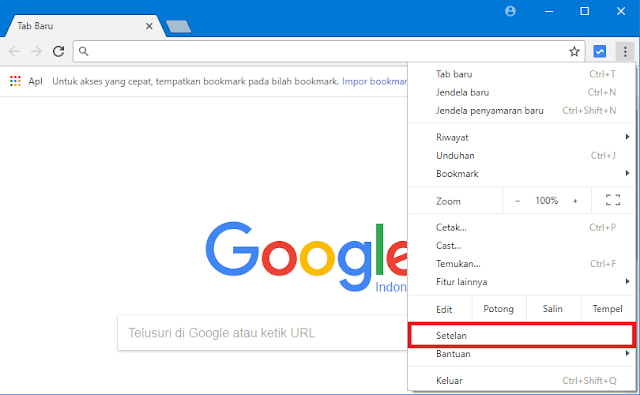 3. Di Setelan Chrome sekarang harus ditampilkan di tab atau jendela baru, bergantung pada konfigurasi Anda. Selanjutnya, gulir ke bagian bawah halaman dan klik pada link Lanjutan atau Advanced (seperti yang terlihat pada contoh di bawah ini).
3. Di Setelan Chrome sekarang harus ditampilkan di tab atau jendela baru, bergantung pada konfigurasi Anda. Selanjutnya, gulir ke bagian bawah halaman dan klik pada link Lanjutan atau Advanced (seperti yang terlihat pada contoh di bawah ini).
 4. Di Setelan lanjutan Chrome sekarang harus ditampilkan. Gulir ke bawah hingga bagian Reset browser settings terlihat, seperti yang ditunjukkan pada contoh di bawah ini. Selanjutnya, klik tombol Setel Ulang atau Reset settings.
4. Di Setelan lanjutan Chrome sekarang harus ditampilkan. Gulir ke bawah hingga bagian Reset browser settings terlihat, seperti yang ditunjukkan pada contoh di bawah ini. Selanjutnya, klik tombol Setel Ulang atau Reset settings.
 5. Dialog konfirmasi sekarang ditampilkan, merinci komponen yang akan dikembalikan ke status default mereka jika Anda melanjutkan proses reset. Untuk menyelesaikan proses restorasi, klik tombol SETEL ULANG atau RESET.
5. Dialog konfirmasi sekarang ditampilkan, merinci komponen yang akan dikembalikan ke status default mereka jika Anda melanjutkan proses reset. Untuk menyelesaikan proses restorasi, klik tombol SETEL ULANG atau RESET.
 Langkah-langkah ini tidak melakukan penyetelan ulang penuh. Misalnya, beberapa setelan seperti font atau aksesibilitas tidak akan dihapus.
Langkah-langkah ini tidak melakukan penyetelan ulang penuh. Misalnya, beberapa setelan seperti font atau aksesibilitas tidak akan dihapus.
Itulah cara menyetel ulang setelan Chrome kembali seperti awal (default). Semoga tulisan ini bisa bermanfaat untuk Anda dan jika ada masalah silahkan bertanya melalui komentar.
Saya juga mengalami hal tersebut dimana ketika saya browsing menggunakan browser ini dan ketika saya ketik sesuatu kata kunci di kotak pencarian google lalu kemudian menampilkan hasil pencarian dari kata kunci tersebut pada halaman google. Tapi ketika saya buka salah satu judul dari hasil pencarian yang muncul di page one dan hendak membuka halaman pada URL yang saya pilih itu tidak bisa terbuka untuk menampilkan website tersebut dan ketika saya tunggu loading hingga beberapa menit tetap saja masih loading bahkan sudah saya refresh atau reload beberapa kali namun tetap saja saya tidak dapat mengakses halaman tersebut, saya kira memang server pada website tersebut yang error, setelah saya coba copy url lalu saya paste pada Internet Explorer ternyata website tersebut dapat saya akses dan langsung terbuka tanpa loading yang lama.
Saya kira ini memang chrome pada komputer saya yang bermasalah. Yah wajar saja saya tidak pernah melakukan clean up pada browser karena takut history pencarian saya pada hilang semua. Namun setelah mengetahui malah jadi masalah kayak gini ya terpaksa saya kembalikan chrome ke pengaturan default supaya berjalan normal kembali. Berikut cara menyetel ulang setelan Chrome ke default.
Menyetel ulang setelan browser akan memengaruhi setelan di bawah ini:
- Mesin telusur default dan mesin telusur tersimpan akan disetel ulang dan sesuai dengan aslinya.
- Tombol Beranda akan disembunyikan dan URL yang Anda set sebelumnya akan dihapus.
- Tab pembuka default akan dihapus. Browser akan menampilkan tab baru saat Anda memulai atau melanjutkan dari mana Anda tinggalkan jika berada di Chromebook.
- Laman Tab Baru akan kosong kecuali Anda memiliki versi Chrome dengan ekstensi yang mengontrolnya. Dalam hal ini halaman Anda mungkin dilestarikan.
- Tab yang disematkan akan dilepas pinnya.
- Setelan konten akan dihapus dan disetel ulang ke default pemasangannya.
- Cookie dan data situs akan dihapus.
- Ekstensi dan tema akan dinonaktifkan.
Cara Menyetel Ulang Setelan Chrome ke Default
Menurut saya, memulihkan setelan browser di Chrome itu memang perlu. Karena kita mungkin tanpa sadar telah menginstal aplikasi atau ekstensi yang dapat mengubah setelan tanpa sepengetahuan Anda. Contohnya seperti toolbar yang bisa mengubah homepage halaman default browser Anda jadi yahoo, ask, dll. Tenang saja karena Bookmark dan sandi yang tersimpan tidak akan dihapus atau diubah.1. Di komputer, buka Chrome.
2. Klik tombol menu utama Chrome, yang ditunjukkan oleh tiga garis horizontal. Saat menu drop-down muncul, pilih opsi berlabel Setelan (Settings).
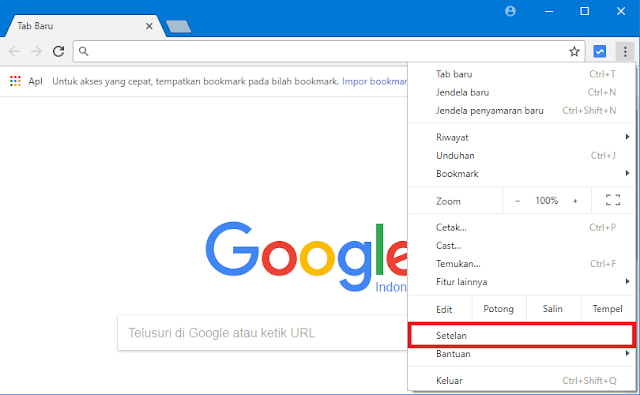



Itulah cara menyetel ulang setelan Chrome kembali seperti awal (default). Semoga tulisan ini bisa bermanfaat untuk Anda dan jika ada masalah silahkan bertanya melalui komentar.
Posting Komentar untuk "Cara Mengembalikan (Reset) Setelan Chrome ke Pengaturan Default"
* Tidak boleh mencantumkan URL apapun pada komentar.
* Tidak melakukan SPAM!
* Dan gunakan bahasa yang sopan dalam berkomentar.